واکشی داده از دیتابیس
واکشی داده از پایگاه داده در ویندوز فرم
در این جلسه میخواهیم نحوه واکشی از database را آموزش دهیم و در پروژهای که داشتیم انتخاب دادهها را آموزش دهیم.
نام جدولSelect * from
یک form جدید با نام showdata به پروژه اضافه میکنیم و داخل این فرم یک دکمه قرار میدهیم که با کلیک کردن روی این دکمه دادهها بر روی فرم نمایش داده شوند.
مراحل کار به این صورت است که ما در ابتدا کلاسها را به پروژه اضافه میکنیم و به database وصل میشویم دستورات را نوشته، اجرا کرده و ارتباط را قطع میکنیم.
private void btnshow_Click(object sender, EventArgs e)
{
OleDbConnection con = new OleDbConnection();
con.ConnectionString = "provider=Microsoft.ace.oledb.12.0;Data source=نام جدول.accdb";
con.Open();
OleDbCommand com = new OleDbCommand();
com.CommandText = "select * from نام جدول";
com.Connection = con;
com.ExecuteNonQuery();
}
ولی در اینجا نمیتوانیم از دستور ExecuteNonQury استفاده کنیم چرا که این کد برای زمانی است که ما مقدار برگشتی داریم و بجای این دستور از DataAdepter که واسط بین Database و form است استفاده میکنیم.
یک Datatable ایجاد کرده و با DataAdepter آن را پر میکنیم و آن را داخل form نمایش میدهیم.
برای نمایش در form ابتدا باید یک DataGridView به form اضافه کنیم.
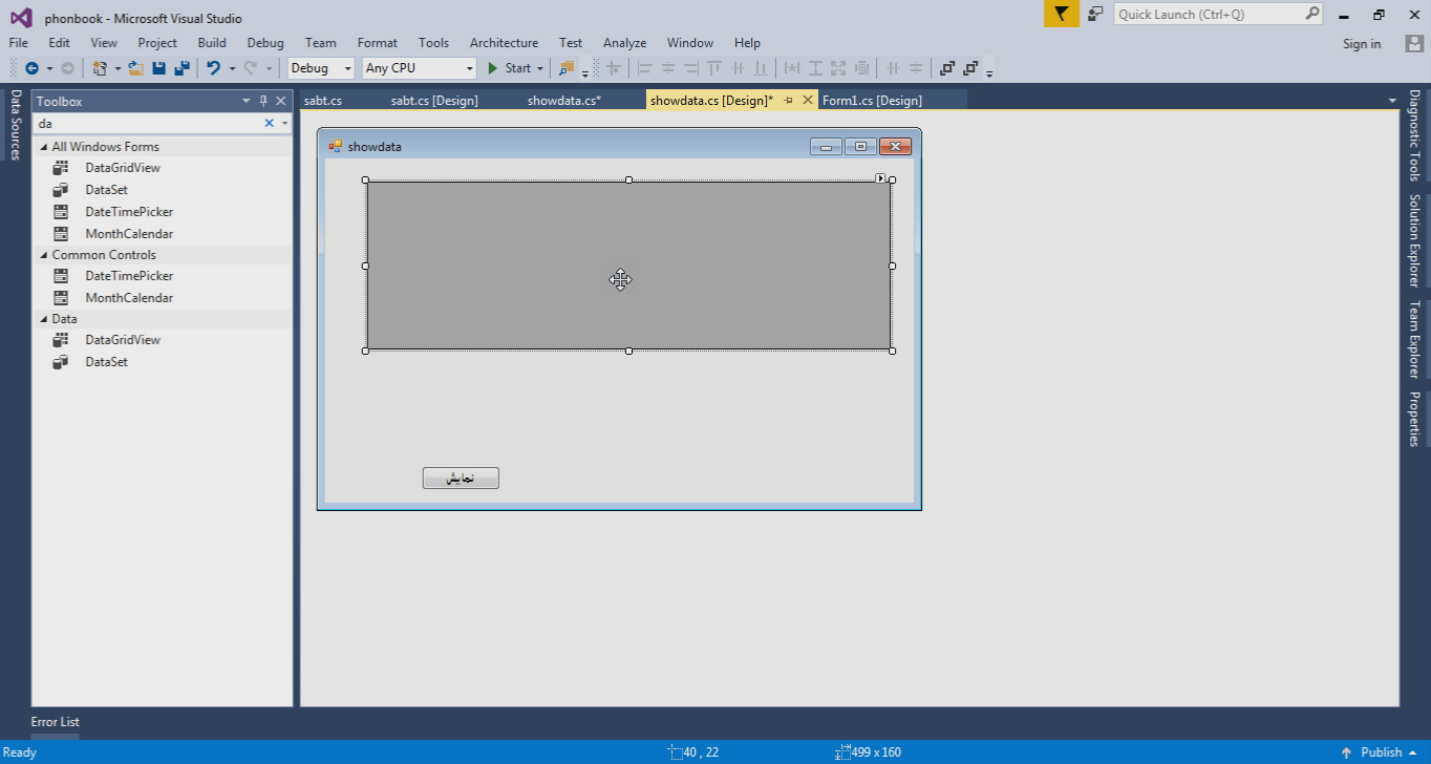
و آخر اطلاعات را در DataGridView نمایش میدهیم.
OleDbDataAdapter da = new OleDbDataAdapter();
da.SelectCommand = com;
DataTable dt = new DataTable();
da.Fill(dt);
DataGridView1.Datasource = dt;
con.Close();
البته یک دکمه هم به form اصلی اضافه میکنیم تا با کلیک کردن بر روی آن وارد فرم نمایش شویم.
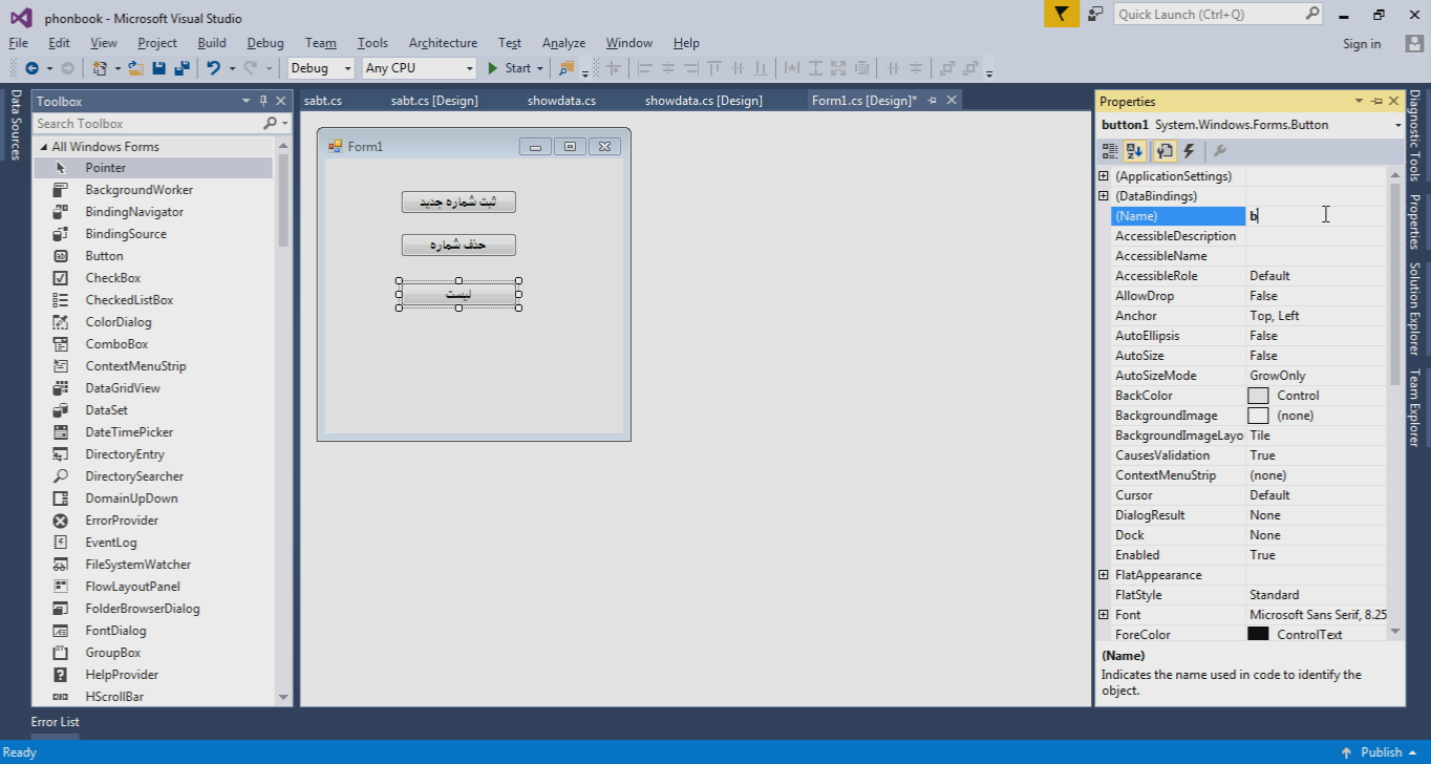
و اگر برنامه را اجرا کنیم به صورت زیر نمایش داده میشود.
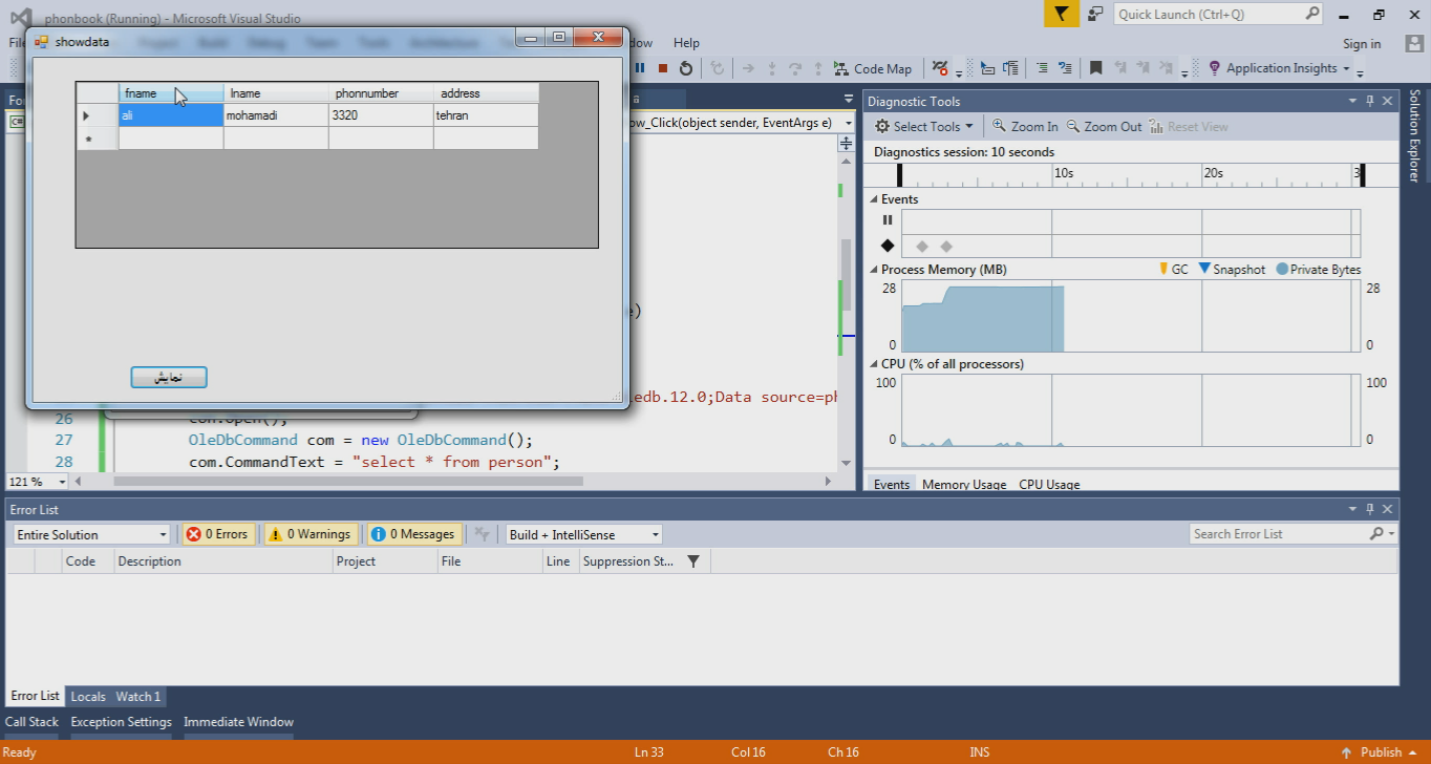
مشاهده میکنیم که به صورت بالا اجرا شده که نام ستون ها را هم نمایش میدهد.
و برای اینکه نمایش داده نشود در form کلیک میکنیم و کد پایین را قرار میدهیم.
private void showdata_Load(object sender, EventArgs e)
{
DataGridView1.AtuoGenerateColumns = false;
}
و به form میرویم بر روی DataGridView کلیک میکنیم تا نام جدول ها را خودمان به صورت فارسی از چپ به راست قرارا دهیم.
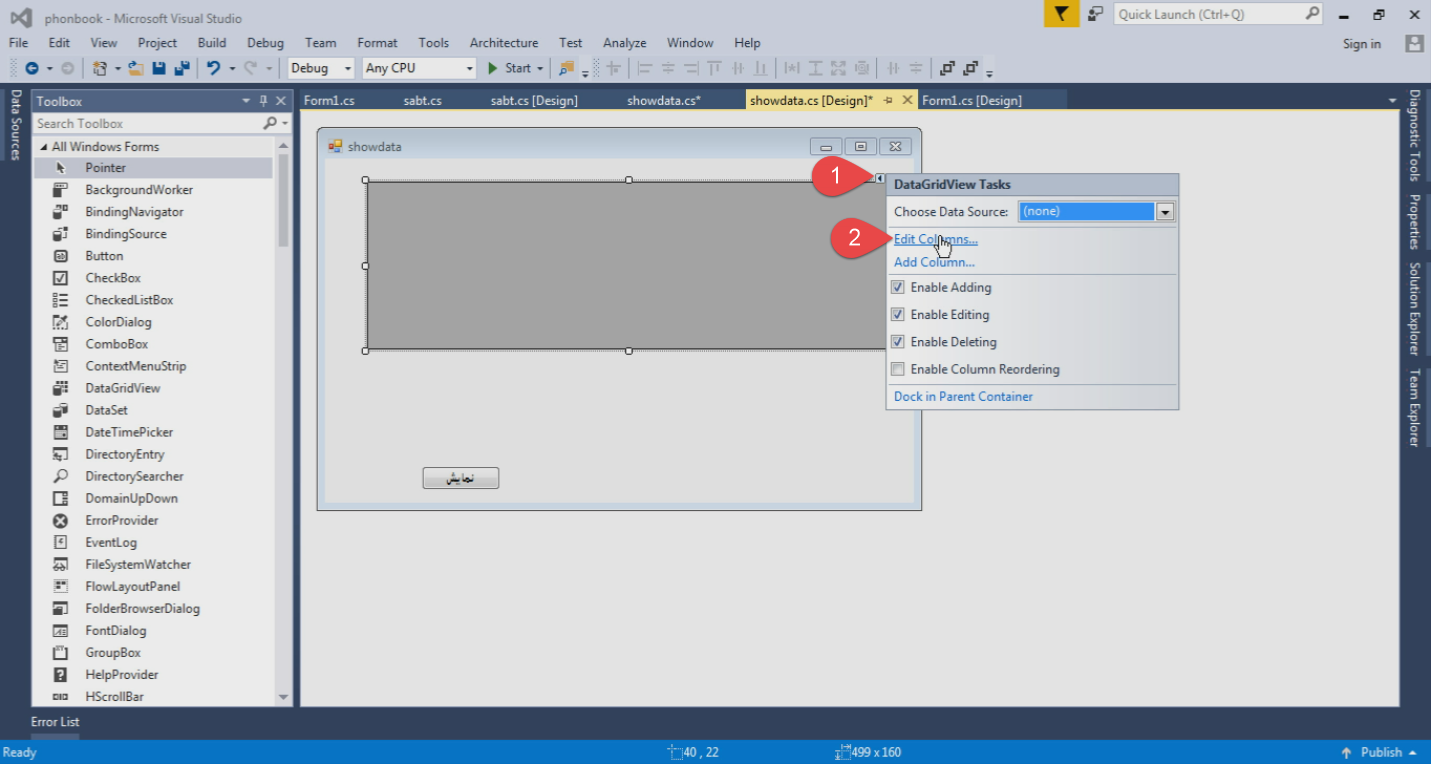
نام ستون ها را یکی یکی اضافه میکنیم.
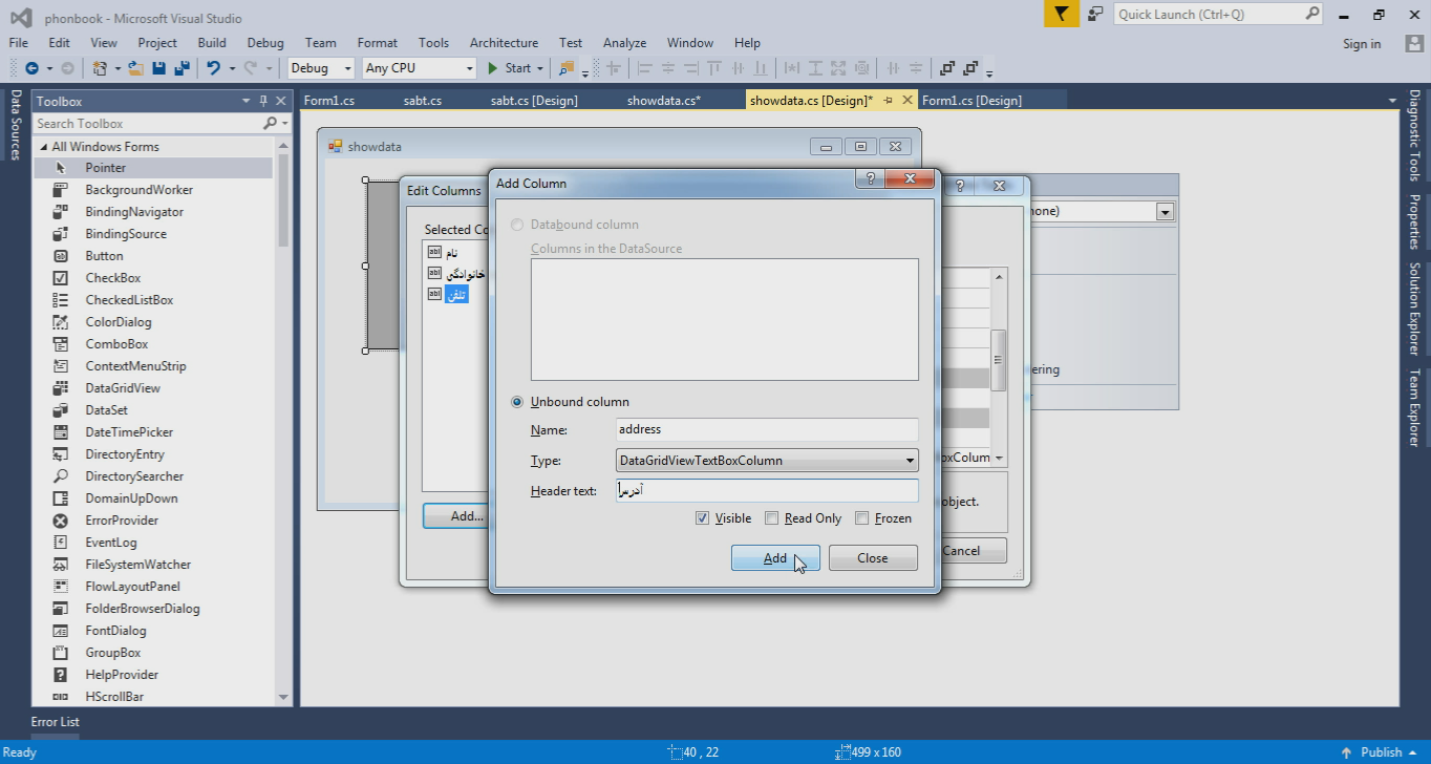
تا اینجا نام ستون ها را برای نمایش، فارسی کردیم حال باید مشخص کنیم که هر ستون در کدام جدول فارسی نمایش داده شود، به همان بخش که نام ها را اضافه کردیم میرویم و نام ستون ها در database برای هر کدام که مربوط به آن جدول است قرار میدهیم.
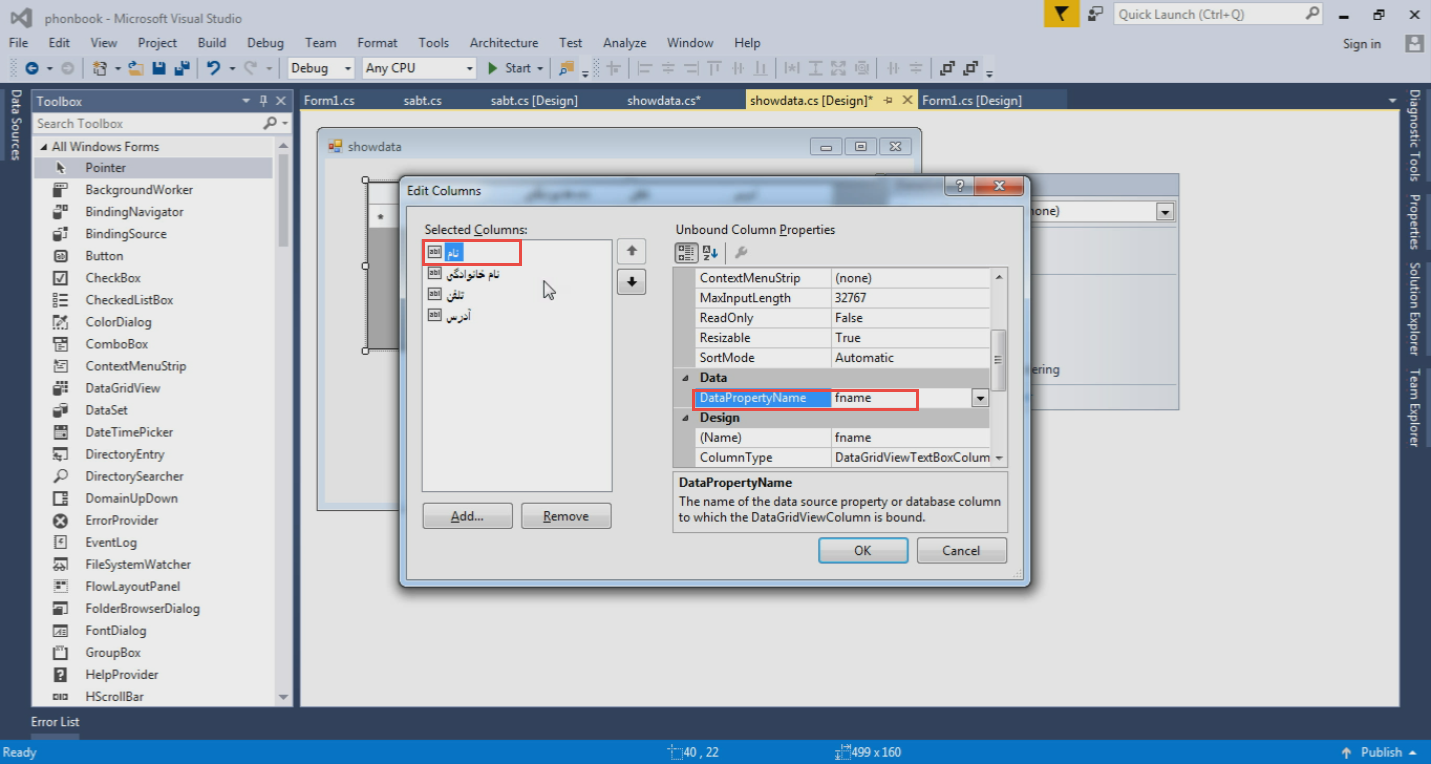
و در آخر برای راست به چپ کردن جدول در ویژگی های DataGridView آن را راست به چپ میکنیم.
و در آخر برنامه را اجرا میکنیم.
جلسات دوره

مهدی احمدی
از سال 1380 برنامه نویسی را شروع کرده و از سال 90 در این زمینه تدریس میکنم .با زبانهای سی پلاس پلاس ، سی ،پاسکال ،VB ، سی شارپ ،اسمبلی، جاوا و .... کار کرده و آنها را تدریس کرده ام.هم اکنون نیز مشغول تدریس در دانشگاه هستم و مدتی است با سایت درسمن همکاری میکنم مطالعه بیشتر
نظرات دانشجویان

تدریس بسیار مفید و کاربردی بود
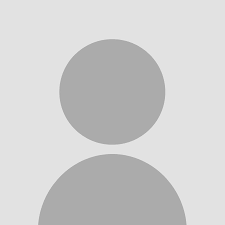
مرسی از همراهی شما دوست عزیز
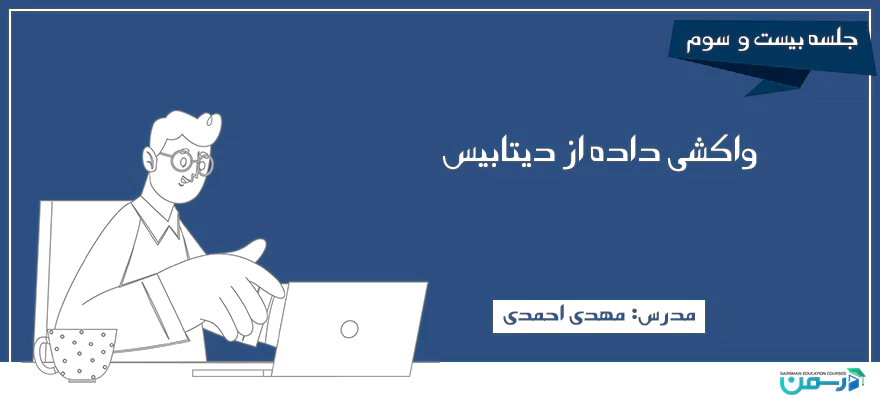

نظر شما در تصمیم دیگران اثرگذار است.
لطفا برای همراهان درسمن و بهتر شدن دوره نظر خود را بنویسید.